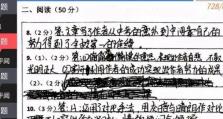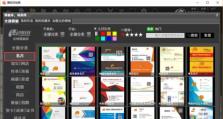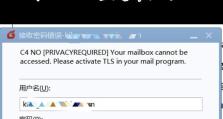光盘启动电脑系统教程(使用光盘轻松安装Win8系统,享受顺畅的电脑使用体验)
安装操作系统是使用电脑的必要步骤之一,本文将介绍如何使用光盘启动电脑系统,以及详细的Win8系统安装步骤,让您在安装过程中顺利进行,享受流畅的电脑使用体验。
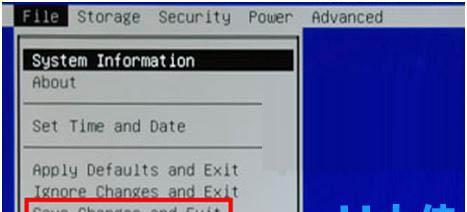
1.确认系统需求
在开始安装之前,我们首先需要确认自己的电脑是否满足Win8系统的最低配置要求,包括处理器、内存、硬盘空间等方面。
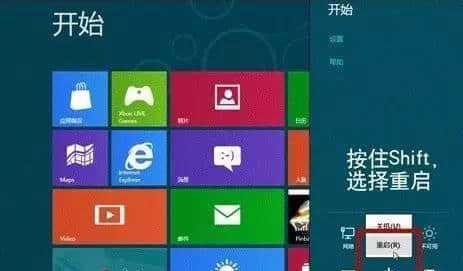
2.下载Win8系统镜像文件
在安装之前,我们需要从官方网站或可信的第三方网站下载Win8系统的镜像文件,并将其保存在一个可访问的位置。
3.制作Win8系统安装光盘
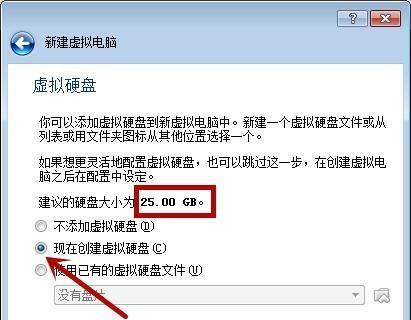
将下载好的Win8系统镜像文件刻录到一张空白DVD光盘上,以便后续使用光盘进行系统安装。
4.设置BIOS启动项
重启电脑并进入BIOS设置界面,将光盘启动项调整为优先级最高,以确保系统从光盘启动。
5.插入安装光盘并重启电脑
将制作好的Win8系统安装光盘插入电脑的光驱中,并重启电脑,系统将会从光盘启动。
6.进入Win8安装界面
系统从光盘启动后,会出现Win8安装界面,点击"安装"按钮开始安装过程。
7.接受许可协议
在安装过程中,您需要阅读并接受Win8的许可协议,然后点击"下一步"继续安装。
8.选择安装类型
根据个人需要选择合适的安装类型,包括升级安装和自定义安装等选项。
9.分区设置
对于自定义安装类型,您可以选择创建新的分区或将系统安装在已有分区中,并对分区进行格式化和分配空间。
10.安装过程
在这一步骤中,系统将会进行一系列文件的复制和配置,整个过程可能需要一段时间,请耐心等待。
11.设置个人偏好
在安装完成后,您需要设置一些个人偏好,如时区、语言、用户名等信息。
12.更新和驱动程序安装
完成系统基本设置后,您需要及时更新系统以获取最新的补丁和功能,并安装所需的驱动程序以确保硬件正常工作。
13.安装所需应用程序
根据个人需求,安装所需的应用程序和软件,以满足日常工作和娱乐的需求。
14.数据迁移
如果您有需要保留的个人文件和数据,可以通过备份和迁移的方式将其从旧系统导入到新安装的Win8系统中。
15.安装完成,享受Win8系统
安装过程完成后,您可以开始使用全新的Win8系统,体验更加流畅和智能的电脑操作。
通过使用光盘启动电脑系统,我们可以轻松安装Win8系统,并享受到更好的电脑使用体验。在安装过程中,需要注意系统配置要求、BIOS设置、安装类型选择等步骤,同时及时更新系统和安装所需的驱动程序,以确保系统的稳定和功能完善。希望本文的指南可以帮助到您成功安装Win8系统。